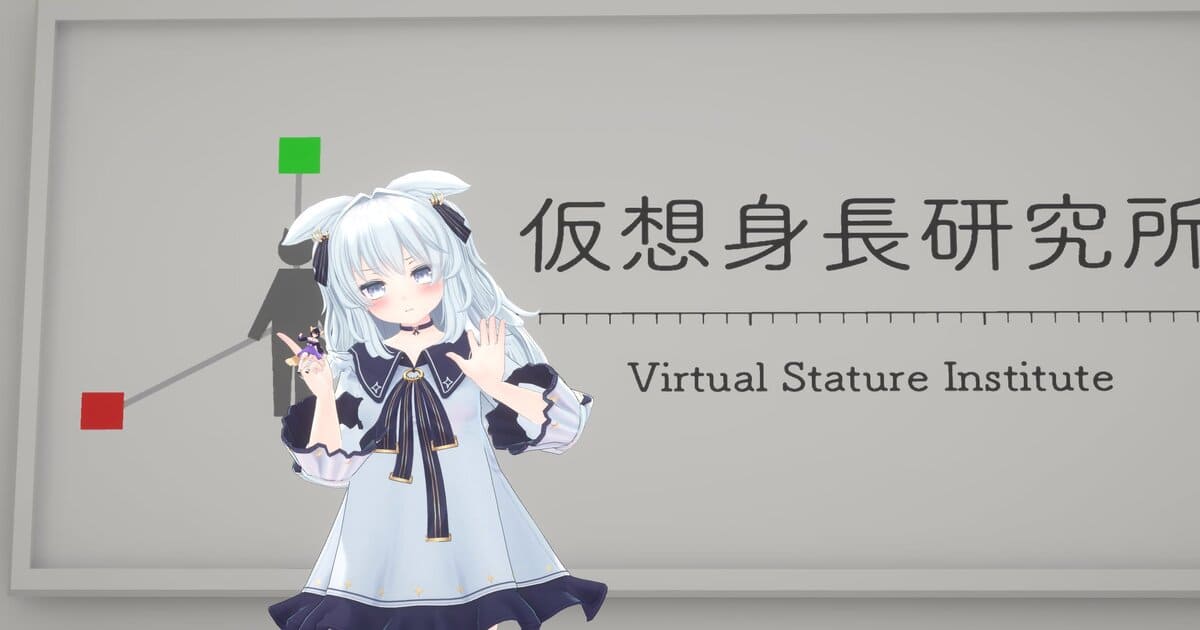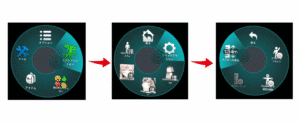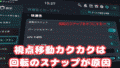VRChatでアバターの身長を変更したい、と考えたことはありませんか。フレンドと目線を合わせたり、いつもと違う視点でワールドを楽しんだり、理想のキャラクターになりきったりと、身長の変更はVRChat体験をより豊かにします。
以前はUnityでの作業が必要でしたが、現在ではVRChat内で簡単に身長を変更できるようになりました。
この記事では、基本的な操作方法からUnityを使った応用的な改変テクニックまで、VRChatでの身長変更に関する情報を網羅的に解説します。
- VRChat内での基本的な身長変更とリセットの方法
- 身長がずれたり、おかしいと感じたりした際の正しい対処法
- 他の人気アバターを参考にした理想的な身長の目安
- Unityを使った、より高度なアバターの頭身バランス調整
VRChatのアバターの身長を変更する基本的な方法
VRChatには、プレイ中にリアルタイムでアバターの身長を調整できる便利な機能が標準で備わっています。ここでは、基本的な身長の変更方法から、トラブルシューティングまでを解説します。
- アバタースケーリング機能で変更する
- 元の身長に戻すリセット方法
- 「Match Eye Height」で他のユーザーと目線を合わせる
- 身長がおかしい時のキャリブレーション
アバタースケーリング機能で変更する
VRChatでは「アバタースケーリング」という機能を使って、メニューから簡単に自身の身長を変更できます。Unityでの改変や特別なギミックは不要で、パブリックアバターでも利用可能な便利な機能です。
操作はリングメニューから行います。
まずリングメニューを開き「エクスプレッション」を選択し、次に「クイックアクション」の中にある「アバターの身長」へと進んでください。
すると身長を調整するスライダーが表示されます。このスライダーをトリガーで操作することで、最小0.2mから最大5mまで、0.01m単位という非常に細かいスケールで身長をリアルタイムに変更することが可能です。
身長を変更している最中は、自分の姿を確認できる簡易的なミラーが表示されるため、どれくらいの大きさになったかを確認しながら調整できます。
巨人になって世界を見下ろしたり、小人になって家具の隙間を探検したりと、普段とはまったく異なる視点でVRChatを楽しめます。

以前はUnity上で直接変更するしか方法がなかったけど、この機能のおかげで一気に便利になりました!
元の身長に戻すリセット方法
アバタースケーリングで身長を変更した後、元のアバターのサイズに戻したい場合も簡単な操作で対応できます。どのくらいの身長だったか正確な数値を忘れてしまっても問題ありません。
元の身長に戻すには、身長を変更した時と同じリングメニューの階層をたどります。「エクスプレッション」から「クイックアクション」へと進むと「アバターをリセット」という項目があります。
これを選択するだけで、アバターは一瞬でアップロードされた際のデフォルトの身長に戻ります。
このリセット機能があるため、気軽に身長を変えて遊んだ後でも、すぐに本来の姿に戻ることが可能です。ワールドのギミックやフレンドとの記念撮影の際など、元の身長に戻りたい時に活用してください。

元の身長を忘れてしまったときでも、この機能があるとすごく便利!
「Match Eye Height」で他のユーザーと目線を合わせる
フレンドと一緒に遊んでいる時、相手と自分のアバターの身長が大きく異なると、目線が合わずにコミュニケーションが取りにくいと感じることがあります。このような場面で役立つのが「Match Eye Height」機能です。
この機能は、選択したユーザーと自分の目線の高さを自動的に合わせてくれるものです。
まず、リングメニューを開いて目線を合わせたい相手ユーザーを選択します。すると、そのユーザーに対するメニュー項目が表示されるので、その中から「Match Eye Height」を選択してください。これだけで、自分のアバターのスケールが自動調整され、相手とほぼ同じ目線の高さになります。
この機能は、PCユーザーはもちろん、外部ツールを導入できないQuestユーザーにとっても非常に便利です。

身長差のあるフレンドともスムーズに交流できるようになるため、ぜひ覚えておきましょう。
身長がおかしい時のキャリブレーション
VRChatをプレイしていると、自分のアバターの身長が現実の感覚とずれている、視点が床に近すぎたり高すぎたりすると感じることがあります。このような違和感は、キャリブレーションを行うことで解消できる場合があります。
最も簡単なキャリブレーション方法は、VRモード中に両腕をまっすぐ正面に伸ばし、両手のコントローラーのトリガーボタンを同時に数秒間押し続けることです。
これにより、HMD(ヘッドマウントディスプレイ)の高さが再認識され、身長が正しく反映されます。ワールドに入った後でも、メニューの「設定」から「キャリブレーション」を選択して、いつでも再調整が可能です。
VRChatのアバター身長変更とUnityでの応用
VRChat内での簡単な身長変更だけでなく、Unityを使えばより踏み込んだアバター改変が可能です。ここでは、理想の見た目を実現するための、Unityを使った身長や頭身の調整方法について解説します。
- アバター改変での身長の目安とは?
- Unityでアバターのスケールを調整
- 頭身バランスを調整してお姉さん風に
- 低身長改変で子供っぽく見せる方法
- ビューポイントの位置合わせを忘れずに
アバター改変での身長の目安とは?
アバターの印象は、単なる身長だけでなく「頭身(身長に対する頭の大きさの比率)」に大きく影響されます。特に、大人っぽさや子供っぽさを表現したい場合、この頭身バランスを理解することが鍵となります。
一般的に、VRChatでよく見られる少女系アバターの多くは、5頭身から6頭身程度のバランスでデザインされています。この頭身は、現実世界の10代前半のバランスに近く、若々しさや可愛らしい印象を与えます。
したがって、デフォルトの状態だとアバターが子供っぽく見えるのは、この頭身バランスが理由の一つと考えられます。
一方、7頭身を超えてくると、より大人びた印象になります。7頭身は高校生以上のバランスとされ、身長が165cm以上のアバターであれば、成人女性のような成熟した雰囲気に見えやすくなります。
アバターの頭を小さく調整することで頭身が上がり、逆に頭を大きくすると頭身が下がります。この関係性を利用して、目指すキャラクターのイメージに合わせて改変を進めていくのが良いでしょう。
Unityでアバターのスケールを調整
アバターの身長を根本的に変更したい場合、Unity上でアバター全体のスケール(大きさ)を直接編集する方法があります。
この方法は、VRChat内のアバタースケーリングとは異なり、アバターのデフォルトの身長そのものを設定する作業です。
具体的な手順として、まずUnityのヒエラルキーウィンドウで、改変したいアバターのオブジェクトを選択します。次に、インスペクターウィンドウに表示される「Transform」コンポーネント内の「Scale」の値を変更します。
X(左右)Y(上下)Z(手前奥)の3つの軸の値を同じ比率で変更することで、アバターのプロポーションを保ったまま拡大・縮小が可能です。

例えば、全体のスケールを1.25に設定すれば、身長も1.25倍になります。
この時、衣装や髪型などのアイテムもアバターの子オブジェクトとして正しく階層化されていれば、アバター本体のスケール変更に連動して大きさが変わります。後から個別に調整する手間が省けるため、アバター全体のスケールを変更してから、細かい部分の調整に入るのが効率的です。
頭身バランスを調整してお姉さん風に
前述の通り、アバターを大人っぽく見せるためには、頭身を上げることが効果的です。Unityでは、アバターの特定の骨(ボーン)のスケールを個別に調整することで、頭身バランスを自在に変更できます。
お姉さん風の改変を行う場合、最も重要なのは「Head」ボーンのスケールを小さくすることです。ヒエラルキーでアバターのArmatureを展開し「Head」ボーンを見つけます。
そして、インスペクターでHeadボーンのScale値を、X,Y,Zともに1.0より小さい値(例えば0.9)に設定します。
これにより頭が小さくなり、相対的に体全体の頭身が上がります。髪型も別オブジェクトになっている場合は、同様に髪型のHeadボーンのスケールも合わせる必要があります。
さらに、よりモデルのような体型を目指すなら、脚のボーンを調整するのも一つの手です。例えば、「Upper Leg」(太もも)のボーンを選択し、X軸とZ軸のスケールを少し大きく(例えば1.1)すると、脚が肉感的になり、少女らしい華奢さから成熟した女性のラインに近づけることができます。
低身長改変で子供っぽく見せる方法
逆にお姉さん風改変とは反対に、アバターをより低身長で子供らしい印象にしたい改変も人気があります。この場合は、頭身を下げて、顔のパーツを幼いバランスに調整することが中心になります。
まず、体全体を小さくするために、Armature内の「Hips」ボーンを選択し、そのScaleを0.7など、1.0より小さい値に設定します。次に、頭身を下げるために「Head」ボーンのスケールを逆に大きくします。1.2や1.25といった値に設定すると、体に対して頭が大きい、子供らしいバランスになります。
さらに、顔の印象を幼くするために、メッシュの「BlendShapes」(シェイプキー)を調整します。アバターの顔メッシュを選択し、インスペクターからBlendShapesを展開します。
「jaw」や「あご」といった名前のシェイプキーで顎を短く、丸く調整します。その後、目や鼻、口の位置を顔の中心に寄せるように調整すると、より幼い顔立ちに仕上がります。
ビューポイントの位置合わせを忘れずに
Unityでアバターの身長や頭のスケールを変更した際に、絶対に忘れてはならないのが「View Point(ビューポイント)」の位置調整です。ビューポイントとは、VRChat内での一人称視点、つまり「自分の目」の位置を定義するものです。
この調整を怠ると、スケール変更によってビューポイントが本来の目の位置からずれてしまい、自分のアバターの内部が見えてしまったり、視点が高すぎたり低すぎたりする原因となります。
調整は、ヒエラルキーでアバターを選択し、インスペクターの「VRC Avatar Descriptor」コンポーネント内にある「View」項目の「View Position」で行います。
横にある「Edit」ボタンを押すと、シーンビューに視点位置を示す青い球体が表示されるので、これをドラッグしてアバターの両目の間に正確に配置してください。
奥行きも重要で、眉間に少し埋まるくらいの位置に設定すると、撫でられたりする際に相手の手が貫通しにくくなります。調整が終わったら、必ず「Return」ボタンを押して編集を完了させましょう。

ついつい忘れがちなビューポイントの調整…! ちょっとひと手間ですが、ここを合わせるだけでVRChatでの没入感がぐっと変わって快適になるので、ぜひ忘れずに設定してみてくださいね。
VRChatのアバター身長変更方法まとめ
この記事では、VRChatでのアバター身長変更に関する様々な方法を解説しました。最後に、重要なポイントを一覧でまとめます。
- VRChat内での身長変更はリングメニューから手軽に行える
- アバタースケーリング機能で最小0.2mから最大5mまで調整可能
- 身長を元に戻したい時は「Reset Height」を選択する
- 「Match Eye Height」で他のユーザーと目線を自動で合わせられる
- 身長のずれはキャリブレーションで修正できる場合が多い
- 人気アバターの身長は120cmから160cmあたりに集中している
- アバターの印象は身長だけでなく頭身バランスが大きく影響する
- 大人っぽく見せるには頭身を上げる(頭を小さくする)のが効果的
- 子供っぽく見せるには頭身を下げる(頭を大きくする)のが基本
- Unityではアバター全体のスケールを変更してデフォルト身長を設定できる
- Armature内の各ボーンのスケールを個別に調整して体型を改変可能
- お姉さん風改変ではHeadボーンを縮小し、脚を少し太くする方法がある
- 低身長改変ではHipsを縮小し、Headを拡大し、シェイプキーで顔を丸くする
- Unityでスケールを変更した後は必ずビューポイントの位置を再調整する